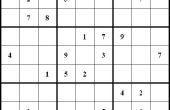Stap 17: Ter plaatse boor





1. terugkeren naar de geïntegreerde omgeving van de CAM. Klik op de tab van de CAM .
2. Klik op boor.
3. Klik op gereedschap.
4. Klik in mijn Bibliotheken, op Pier 9 Haas Mill 12 Feb 16.
5. klik functie #131 1/2" Drill molen
6. Klik op selecteren.
7. in het venster Afbeeldingen, Selecteer het verzinkgat.
Let op: Kijk goed naar de afbeelding hierboven om ervoor te zorgen dat u de juiste geometrie hebt geselecteerd. Selecteer het grotere gat (de verzinkgat) en niet het kleiner gat (de boring of hole).
8. de Drill Toolpath venster, Controleer of Selecteer dezelfde diameter.
9. tabbladen, klik op de tab van de hoogten.
10. in de hoogte van de onderste sectie, klikt u op de daling omlaag en selecteer gat boven.
11. in de bodem gecompenseerd, ingang-0.177 in (diepte van starter gat berekend in de vorige stap).
12. Klik op OK om het genereren van de toolpath.
13. Klik in de onderdelenstructuur CAM op Setup1.
14. Klik op het lint op simuleren.
15. in plaats van te klikken op Play, klikt u op > |. Hierdoor springt naar de einde van de simulatie en de machine-onderdeel weergegeven.
Opmerking: Wij overgaan tot het einde van de simulatie is processorintensief. Als er veel toolpaths, die dit kan enkele ogenblikken duren. Wees geduldig. Voor snellere rendering, in de simulatie venster voorraad-sectie, klikt u op de Mode drop-down en selecteer Fast (alleen 3-as).
16. Klik op sluiten om te sluiten van de simulatie.
Opmerking: Het is belangrijk altijd CAM dialoog om Vensters te sluiten voordat u CAD-tools zoals 3D-Model of opslaan van het model. Als de software crasht, stuur dan een crash verslag.